
Linux негізіндегі операциялық жүйелердегі қоршаған орта айнымалылары - бұл басқа бағдарламалар іске қосылған кезде пайдаланатын мәтіндік ақпаратты қамтитын айнымалылар. Әдетте олар графикалық және командалық қабықтың жалпы жүйелік параметрлерін, пайдаланушы параметрлері туралы мәліметтерді, белгілі бір файлдардың орналасқан жерін және басқаларын қамтиды. Мұндай айнымалылардың мәні, мысалы, сандармен, символдармен, каталогтарға немесе файлдарға жолдармен көрсетіледі. Осының арқасында көптеген қосымшалар белгілі бір параметрлерге тез қол жеткізеді, сондай-ақ пайдаланушыға жаңа параметрлерді өзгертуге немесе жасауға мүмкіндік береді.
Linux жүйесінде қоршаған айнымалылармен жұмыс
Осы мақалада біз қоршаған орта айнымалыларына қатысты негізгі және пайдалы ақпаратқа тоқталғымыз келеді. Сонымен қатар, біз оларды қалай көруге, өзгертуге, құруға және жоюға болатындығын көрсетеміз. Негізгі опциялармен танысу жаңадан келген пайдаланушыларға осындай құралдарды басқаруға және ОС-дегі олардың мағынасын түсінуге көмектеседі. Ең маңызды параметрлерді талдауға кіріспес бұрын, оларды сыныптарға бөлу туралы сөйлескім келеді. Мұндай топтау келесідей анықталады:
- Жүйелік айнымалылар Бұл опциялар операциялық жүйенің басында бірден жүктеледі, белгілі бір конфигурация файлдарында сақталады (олар туралы біз төменде талқылаймыз), сонымен қатар барлық пайдаланушыларға және тұтас ОС-қа қол жетімді. Әдетте мұндай параметрлер ең маңызды болып саналады және әртүрлі қосымшаларды іске қосу кезінде жиі қолданылады.
- Пайдаланушы айнымалылары Әрбір пайдаланушының жеке үй каталогы бар, онда барлық маңызды нысандар сақталады және пайдаланушылық айнымалылардың конфигурациялық файлдары бар. Олардың аттарынан белгілі болғандай, олар белгілі бір қолданушыға жергілікті жерде уәкілеттік берілген кезде қолданылады «Терминал». Олар қашықтан қосылу арқылы әрекет етеді.
- Жергілікті айнымалылар Тек бір сеанста қолданылатын опциялар бар. Аяқталғаннан кейін олар біржолата жойылады және қайта іске қосу үшін бәрі қолмен жасалуы керек. Олар бөлек файлдарда сақталмайды, бірақ тиісті консоль командаларын пайдаланып құрылады, өңделеді және жойылады.
Пайдаланушы және жүйелік айнымалыларға арналған конфигурация файлдары
Жоғарыдағы сипаттамадан белгілі болғандай, Linux айнымалыларының үш кластарының екеуі жеке файлдарда сақталады, онда жалпы конфигурациялар мен қосымша параметрлер жиналады. Мұндай объектілердің әрқайсысы тек қолайлы жағдайларда ғана жүктеледі және әртүрлі мақсаттарда қолданылады. Біз келесі элементтерді атап өткіміз келеді:
/ ETC / PROFILE- жүйелік файлдардың бірі. Барлық пайдаланушыларға және бүкіл жүйеге, тіпті қашықтан кіру арқылы қол жетімді. Ол үшін жалғыз шектеу - бұл стандартты ашқан кезде параметрлер қабылданбайды «Терминал», яғни бұл жерде бұл конфигурациядан ешқандай мән жұмыс істемейді./ ETC / ЭКОЛОГИЯ- алдыңғы конфигурацияның кеңірек аналогы. Ол жүйе деңгейінде жұмыс істейді, алдыңғы файлдағыдай параметрлерге ие, бірақ қазір ешқандай шектеусіз, тіпті қашықтан қосылу арқылы да./ETC/BASH.BASHRC- файл тек жергілікті пайдалануға арналған, сеанс жойылған немесе Интернет арқылы қосылған кезде жұмыс істемейді. Ол жаңа пайдаланушы сеансын құру кезінде әр пайдаланушы үшін бөлек орындалады..BASHRC- белгілі бір пайдаланушыны білдіреді, үй каталогында сақталады және жаңа терминал іске қосылған сайын орындалады..BASH_PROFILE- бірдей .BASHRC, тек қашықтықтан әрекеттесу үшін, мысалы, SSH пайдалану кезінде.
Сондай-ақ оқыңыз: Ubuntu-да SSH-серверді орнату
Жүйелік орта айнымалыларының тізімін қарау
Linux жүйесінде және жүйеде болатын барлық айнымалы мәндерді және олардың тұжырымдамаларын тізімді көрсететін бір пәрменмен оңай көруге болады. Мұны істеу үшін стандартты консоль арқылы бірнеше қарапайым қадамдарды орындау керек.
- Жүгіру «Терминал» мәзір арқылы немесе ыстық пернені басып ұстап тұрыңыз Ctrl + Alt + T.
- Пәрменді тіркеңіз
sudo apt-get қондырғыларын орнатусіздің жүйеңізде осы қызметтік бағдарламаның бар-жоғын тексеріп, қажет болған жағдайда дереу орнатыңыз. - Супер пайдаланушының есептік жазбасының паролін көрсетіңіз, енгізілген таңбалар көрсетілмейді.
- Сізге жаңа файлдардың қосылуы немесе кітапханаларда олардың қол жетімділігі туралы хабарланады.
- Енді қоршаған ортаның барлық ауыспалы тізімдерін кеңейту үшін орнатылған Coreutils утилитасының пәрмендерінің бірін пайдаланыңыз. Жазыңыз
printenvтүймесін басыңыз Енгізіңіз. - Барлық нұсқаларды қарап шығыңыз. Қол қоюдан бұрын өрнек = - айнымалының атауы, ал кейін - оның мәні.


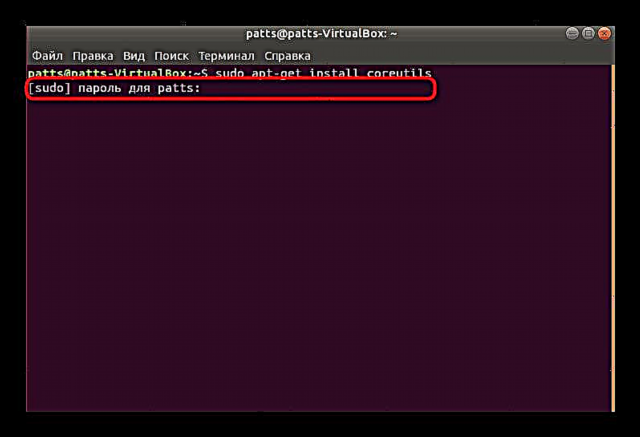

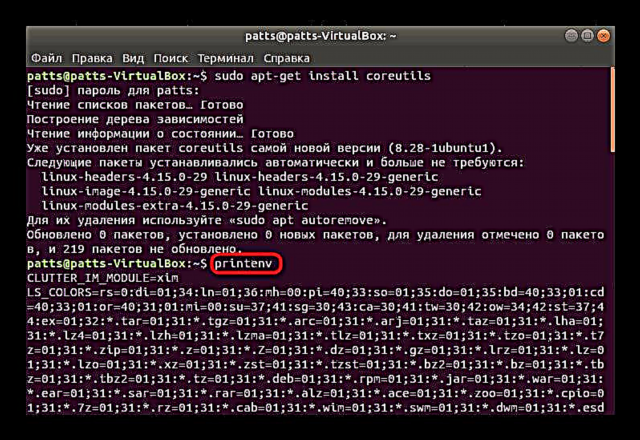
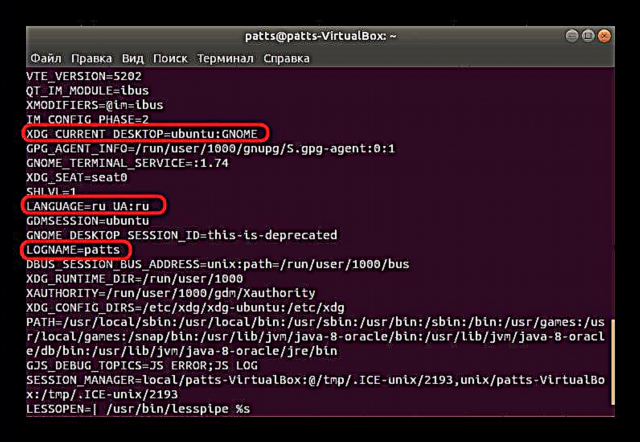
Негізгі жүйенің және қолданушы ортасының ауыспалы тізімдері
Жоғарыда келтірілген нұсқаулардың арқасында сіз барлық ағымдағы параметрлер мен олардың мәндерін қалай жылдам анықтауға болатындығын білесіз. Тек негізгі мәселелермен күресу ғана қалады. Мен келесі мәселелерге назар аударғым келеді:
DE. Толық аты - жұмыс үстелі ортасы. Ағымдағы жұмыс үстелінің ортасын қамтиды. Linux ядросының операциялық жүйелерінде әртүрлі графикалық қабықтар қолданылады, сондықтан қосымшалар қазіргі уақытта қайсысы белсенді екенін түсінуі керек. DE айнымалысы да бұған көмектеседі. Оның мағыналарына мысал келтіруге болады гном, жалбыз, кде тағыда басқа.ЖОЛ- Әр түрлі орындалатын файлдар ізделетін каталогтардың тізімін анықтайды. Мысалы, объектілерді іздеуге және оларға қол жеткізуге арналған командалардың бірі әрекет етсе, олар орындалатын файлдарды көрсетілген дәлелдермен жылдам іздеу және беру үшін осы қалталарға жүгінеді.ШАЛДЫ- белсенді командалық қабықтың параметрін сақтайды. Мұндай қабықтар қолданушыға белгілі бір сценарийлерді дербес тіркеуге және синтаксис көмегімен әртүрлі процестерді бастауға мүмкіндік береді. Ең танымал қабық деп саналады бас. Танысу үшін басқа жалпы командалардың тізімін келесі сілтемеден таба аласыз.Үйге- мұнда бәрі қарапайым. Бұл параметр белсенді пайдаланушының үй қалтасына апаратын жолды көрсетеді. Әр қолданушының басқаша ерекшелігі бар және келесідей: / үй / пайдаланушы. Бұл мәннің түсіндірмесі де оңай - бұл айнымалы, мысалы, программалар өздерінің файлдарының стандартты орнын белгілеу үшін қолданылады. Әрине, әлі де көптеген мысалдар бар, бірақ бұл сізге танысуға жеткілікті.Бросер- веб-шолғышты ашу пәрмені бар. Бұл айнымалы, көбінесе, әдепкі шолғышты анықтайды және барлық қосымша бағдарламалар мен бағдарламалық жасақтама жаңа қойындыларды ашу үшін көрсетілген ақпаратқа қол жеткізеді.ПвджәнеOLDPWD. Консольден немесе графикалық қабықтан барлық әрекеттер жүйеде белгілі бір орыннан шығады. Бірінші параметр ағымдағы орналасқан жер үшін жауап береді, ал екіншісі алдыңғы параметрді көрсетеді. Тиісінше, олардың мәндері жиі өзгереді және пайдаланушылық конфигурацияларда да, жүйелік мәндерде де сақталады.Мерзімі. Linux-қа арналған көптеген бағдарламалар бар. Аталған айнымалылар белсенді консоль атауы туралы ақпаратты сақтайды.Кездейсоқ- осы айнымалыға кірген сайын 0-ден 32767-ге дейін кездейсоқ сандарды құратын сценарий бар. Бұл опция басқа бағдарламалық жасақтаманы өзінің кездейсоқ сандар генераторынсыз жасауға мүмкіндік береді.Редактор- мәтіндік файл редакторының ашылуына жауап береді. Мысалы, әдепкі бойынша сіз ол жерде жолды кездестіре аласыз / usr / bin / нанобірақ оны басқасына өзгертуге ештеңе кедергі келтірмейді. Тестпен неғұрлым күрделі әрекеттер үшін жауап бередіКөрнекілікмысалы, редакторды іске қосады vi.Хост атауыкомпьютердің аты, жәнеПАЙДАЛАНУШЫағымдағы шоттың атауы.
Сондай-ақ, қараңыз: Linux терминалында жиі қолданылатын командалар
Қоршаған орта айнымалысының жаңа мәні бар командалар
Белгілі бір бағдарламаны бастау немесе кез-келген басқа әрекеттерді орындау үшін кез-келген параметрдің параметрін өзіңіз уақытша өзгертуге болады. Бұл жағдайда консольге тіркелу жеткілікті боладыVAR = VALUEқайда Вар айнымалының аты, және Мән - оның мәні, мысалы, папкаға апаратын жол/ үй / пайдаланушы / Жүктеу.
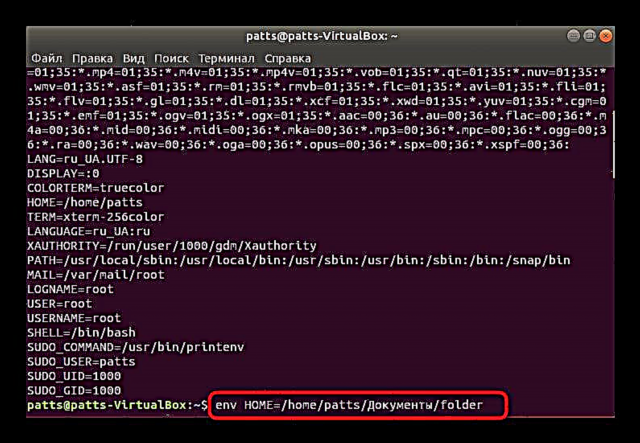
Келесіде сіз барлық параметрлерді жоғарыдағы пәрмен арқылы көресізprintenvСіз көрсеткен мән өзгертілгенін көресіз. Алайда, ол әдеттегідей, келесі қоңырау шалғаннан кейін бірден болады және тек белсенді терминалда жұмыс істейді.

Жергілікті орта айнымалыларын орнату және жою
Жоғарыда келтірілген материалдан сіз жергілікті параметрлер файлдарда сақталмайтындығын және тек ағымдағы сессияның ішінде белсенді болатындығын және ол аяқталғаннан кейін жойылатындығын білесіз. Егер сіз өзіңіздің жеке нұсқаңызды құруға және оны жоюға қызығушылық танытсаңыз, сізге келесі әрекеттерді орындау қажет:
- Жүгіру «Терминал» және команда жазыңыз
VAR = VALUEсодан кейін түймесін басыңыз Енгізіңіз. Әдеттегідей, Вар - бір сөздегі кез-келген ыңғайлы айнымалы атау, және Мән - құндылық. - Кіру арқылы орындалатын әрекеттердің тиімділігін тексеріңіз
echo $ var. Төмендегі жолға ауыспалы опция керек. - Пәрменмен кез келген параметрді жояды
орнатылмаған var. Сондай-ақ, жоюды тексеруге боладыжаңғырық(келесі жол бос болуы керек).
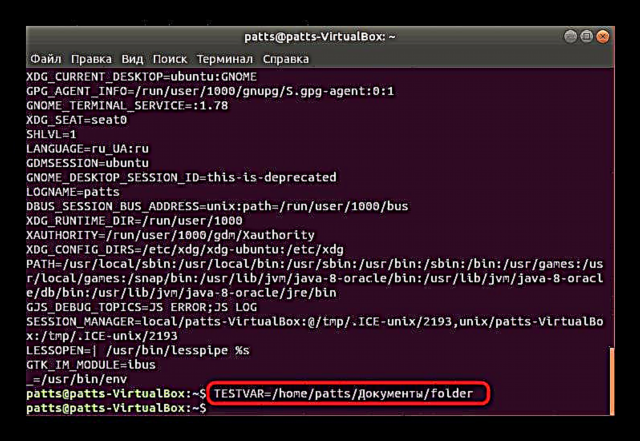
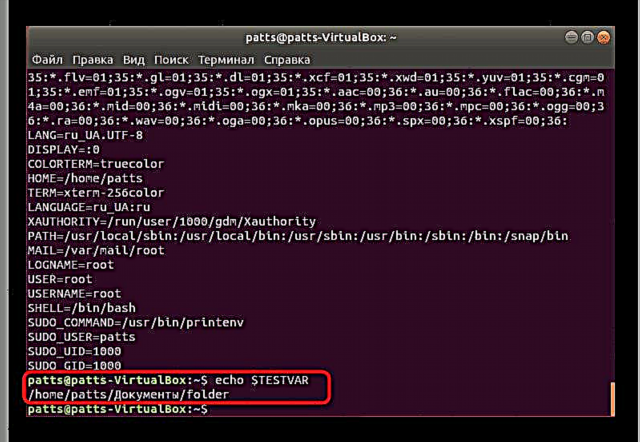

Қарапайым түрде кез-келген жергілікті параметрлер шексіз мөлшерде қосылады, тек олардың әрекетінің басты ерекшелігін есте ұстаған жөн.
Жеке айнымалыларды қосу және жою
Біз конфигурация файлдарында сақталатын айнымалы кластарға өттік, осыдан файлдарды өздері өңдеу керек болады. Бұл кез-келген стандартты мәтіндік редактордың көмегімен жасалады.
- Пайдаланушы конфигурациясын келесі арқылы ашыңыз
судо гедит .bashrc. Біз синтаксистік белгілері бар графикалық редакторды, мысалы, гедит. Алайда, сіз кез-келген басқа, мысалы, vi немесе нано. - Команданы супер пайдаланушының атынан іске қосқан кезде сізге пароль енгізу керек болатынын ұмытпаңыз.
- Файлдың соңында жол қосыңыз
экспорттау VAR = VALUE. Мұндай параметрлердің саны ештеңемен шектелмейді. Сонымен қатар, бұрыннан бар айнымалылардың мәнін өзгертуге болады. - Өзгерістер енгізгеннен кейін оларды сақтап, файлды жабыңыз.
- Конфигурацияны жаңарту файлды қайта іске қосқаннан кейін пайда болады және бұл арқылы жасалады
көзі .bashrc. - Сол параметр арқылы айнымалы әрекетті тексеруге болады.
echo $ var.




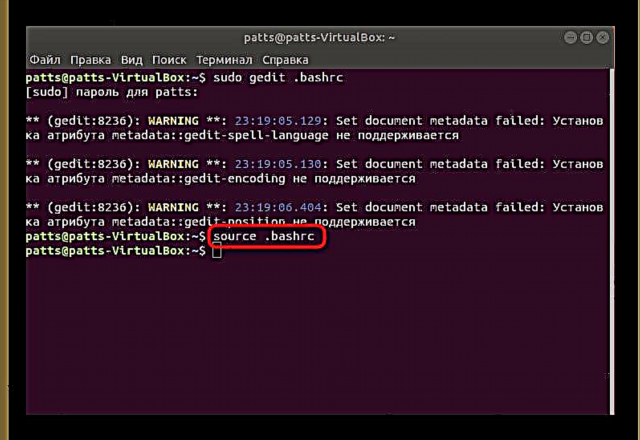
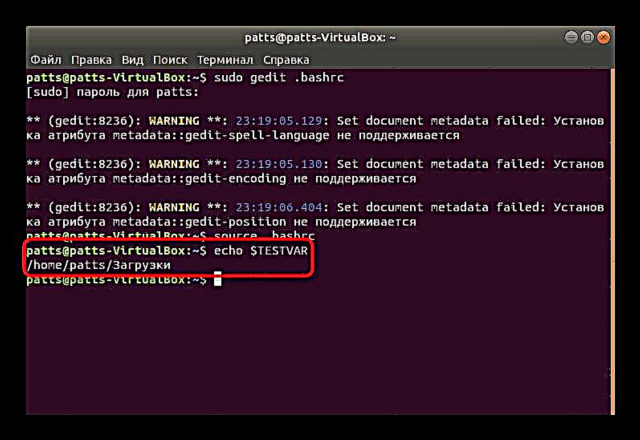
Егер сіз өзгеріс енгізбестен бұрын осы айнымалылар класының сипаттамасымен таныспаған болсаңыз, мақаланың басында ақпаратты оқып шығыңыз. Бұл енгізілген параметрлердің шектеулеріне ие болған кездегі қателіктерді болдырмауға көмектеседі. Параметрлерді жою туралы айтатын болсақ, бұл конфигурация файлы арқылы да болады. Сызықты толығымен жою немесе басына таңба қосу арқылы оған түсініктеме беру жеткілікті #.
Жүйе ортасының айнымалыларын құру және жою
Бұл айнымалылардың үшінші класына - жүйелік айнымалыға тоқталу үшін қалады. Бұл үшін файл өңделеді / ETC / PROFILE, ол қашықтан қосылған кезде де белсенді болып қалады, мысалы, SSH менеджері арқылы көпке белгілі. Конфигурацияны ашу алдыңғы нұсқадағыдай бірдей:
- Консольге кіріңіз
sudo gedit / etc / profile. - Барлық қажетті өзгертулерді енгізіп, тиісті батырманы басу арқылы сақтаңыз.
- Нысанды қайта іске қосыңыз
көзі / т.б / профиль. - Соңында жұмыс қабілеттілігін тексеріңіз
echo $ var.

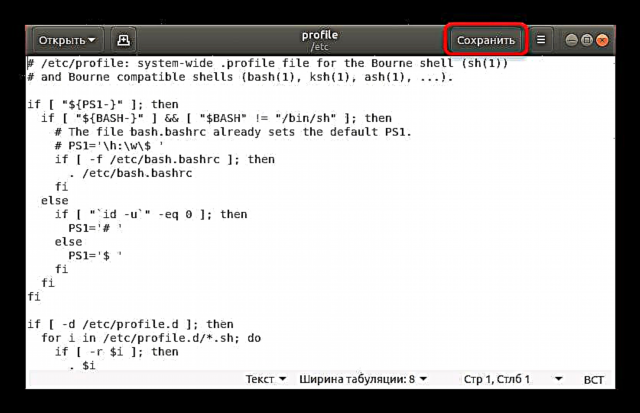


Файлды өзгерту сессияны қайта бастағаннан кейін де сақталады және әр қолданушы мен қосымша жаңа ақпараттарға еш қиындықсыз қол жеткізе алады.
Бүгінгі күні ұсынылған ақпарат сізге өте күрделі болып көрінсе де, сіз оны түсініп, мүмкіндігінше көп аспектілерді түсінуге кеңес береміз. Осындай ОС құралдарын қолдану әр қосымшаның қосымша параметрлерінің жинақталуын болдырмауға көмектеседі, өйткені олардың барлығы айнымалыларға жатады. Ол сонымен қатар барлық параметрлерді қорғауды және оларды бір жерде топтастыруды қамтамасыз етеді. Егер сіз белгілі бір аз пайдаланылатын орта айнымалыларын білгіңіз келсе, Linux тарату құжаттамасын қараңыз.











